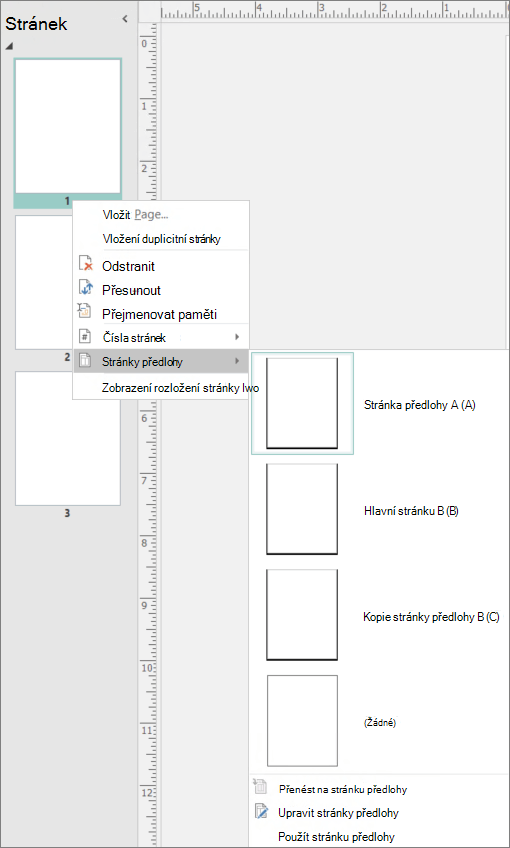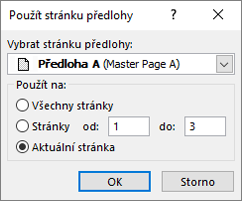Pomocí nástroje Záhlaví a zápatí v Publisher můžete vytvořit záhlaví a zápatí na libovolné stránce předlohy. Záhlaví a zápatí obsahují automatického čísla stránek, aktuální zobrazení data a času, vložené objekty a jakýkoli text, který chcete, například nadpisy kapitol nebo nápisy bulletinu.
Přidání záhlaví nebo zápatí na jedno stránku předlohy
-
Na kartě Vložení klikněte ve skupině Záhlaví & zápatí na Záhlaví nebo zápatí.
Publisher přepne na stránku předlohy, kde se společně s panelem nástrojů Záhlaví a zápatí zobrazí textová pole záhlaví a zápatí.
-
Na panelu nástrojů vyberte požadované možnosti, zadejte text záhlaví nebo zápatí a pak použijte nastavení písma a odstavce, které chcete použít pro text záhlaví a zápatí.
-
Na panelu nástrojů Záhlaví a zápatí klikněte na Zavřít stránku předlohy.
Přidání záhlaví nebo zápatí pro dvou stránkou předlohy
Záhlaví a zápatí můžete přidat na protilehlé stránky tak, že je přidáte na jedno stránku předlohy a pak změníte jedno stránkovou stránku předlohy na dvou stránku předlohy.
-
V nabídce Zobrazit klikněte na Stránka předlohy.
-
V seznamu Upravit stránky podokno úloh klikněte na šipku vedle jedné stránky předlohy, na které chcete vytvořit protilehlé záhlaví a zápatí, a potom klikněte na Zobrazit záhlaví a zápatí.
Textová pole záhlaví a zápatí se zobrazí na stránce předlohy společně s panelem nástrojů Záhlaví a zápatí.
-
Na panelu nástrojů vyberte požadované možnosti, zadejte text záhlaví nebo zápatí a pak použijte nastavení odstavce, která chcete použít pro text záhlaví a zápatí.
-
Ve skupině Stránka předlohy klikněte na Dvě stránky předlohy.
Záhlaví nebo zápatí teď můžete upravit na obou stránkách dvou stránek předlohy.
Skrytí záhlaví nebo zápatí na libovolné stránce
Záhlaví nebo zápatí můžete na libovolné stránce skrýt pomocí těchto hlavních kroků: Krok 1 – Vytvoření duplicitní stránky předlohy, Krok 2 – Odstranění záhlaví nebo zápatí a Krok 3 – Použití duplicitní stránky předlohy na stránku publikace, kde chcete skrýt záhlaví nebo zápatí.
Krok 1: Vytvoření duplicitní stránky předlohy
-
V nabídce Zobrazit klikněte na Stránka předlohy.
-
V seznamu Upravit stránky předlohy podokno úloh stránku předlohy, kterou chcete duplikovat, a potom klikněte na Duplikovat veskupině Stránka předlohy.
-
V dialogovém okně Duplikovat stránku předlohy proveďte jednu nebo více z následujících akcí:
-
Do pole ID stránky (1 znak) zadejte identifikátor jednoho znaku pro novou stránku předlohy. Může to být libovolný jeden znak sady Unicode.
-
Do pole Popis zadejte stručný popis nové stránky předlohy.
Poznámka: Poznámka: Zobrazení tohoto popisu je omezeno na 40 znaků.
-
Krok 2: Odstranění záhlaví nebo zápatí
-
Odstranění obsahu záhlaví nebo zápatí na duplicitní stránce předlohy
Krok 3: Použití duplicitní stránky předlohy na stránku publikace
-
Na kartě Návrh stránky klikněte na Stránky předlohy a> Upravit stránky předlohy.
-
Klikněte pravým tlačítkem myši na stránku, na které chcete použít stránku předlohy, a pak vyberte Stránky předlohy.
-
Pokud je zobrazená stránka předlohy, kterou chcete použít, vyberte ji. Pokud ne, vyberte Použít stránku předlohy. V dialogovém okně Použít stránku předlohy vyberte ze stránky předlohy stránku předlohy,kterou chcete použít.
-
V části Použít navyberte stránky, na které chcete stránku předlohy použít.
-
Klikněte na tlačítko OK.
Přidání záhlaví nebo zápatí na jedno stránku předlohy
-
V nabídce View klikněte na Header and Footer.
Publisher přepne na stránku předlohy, kde se společně s panelem nástrojů Záhlaví a zápatí zobrazí textová pole záhlaví a zápatí.
-
Na panelu nástrojů vyberte požadované možnosti, zadejte text záhlaví nebo zápatí a pak použijte nastavení písma a odstavce, které chcete použít pro text záhlaví a zápatí.
-
Na panelu nástrojů Záhlaví a zápatí klikněte na Zavřít.
Přidání záhlaví nebo zápatí pro dvou stránkou předlohy
Záhlaví a zápatí můžete přidat na protilehlé stránky tak, že je přidáte na jedno stránku předlohy a pak změníte jedno stránkovou stránku předlohy na dvou stránku předlohy.
-
V nabídce Zobrazit klikněte na Stránka předlohy.
-
V seznamu Upravit stránky předlohy podokno úloh na šipku vedle jedné stránky předlohy, na které chcete vytvořit protilehlé záhlaví a zápatí, a potom klikněte na Upravit.
-
V nabídce View klikněte na Header and Footer.
Textová pole záhlaví a zápatí se zobrazí na stránce předlohy společně sPanel nástrojů.
-
Na panelu nástrojů vyberte požadované možnosti, zadejte text záhlaví nebo zápatí a pak použijte nastavení odstavce, která chcete použít pro text záhlaví a zápatí.
-
V seznamu Upravit stránky podokno úloh klikněte na šipku vedle stránky předlohy, kterou upravujete, a potom klikněte na Změnit na dvou stránkách.
Záhlaví nebo zápatí teď můžete upravit na obou stránkách dvou stránek předlohy.
-
Na panelu nástrojů Upravit stránky předlohy klikněte na Zavřít předlohu.
Skrytí záhlaví nebo zápatí na libovolné stránce
Záhlaví nebo zápatí můžete na libovolné stránce skrýt tak, že vytvoříte duplicitní stránku předlohy, odstraníte záhlaví nebo zápatí a pak je použijete na stránce publikace, kde chcete mít záhlaví nebo zápatí skryté.
-
Vytvořte duplicitní stránku předlohy obsahující záhlaví a zápatí, které chcete skrýt.
Jak na to?
-
V nabídce Zobrazit klikněte na Stránka předlohy.
-
V seznamu Upravit stránky podokno úloh klikněte na šipku vedle stránky předlohy, kterou chcete duplikovat, a potom klikněte na Duplikovat.
-
V dialogovém okně Duplikovat stránku předlohy proveďte jednu nebo více z následujících akcí:
-
Do pole ID stránky (1 znak) zadejte identifikátor jednoho znaku pro novou stránku předlohy. Může to být kterýkoli jednotlivý Unicode znaků.
-
Do pole Popis zadejte stručný popis nové stránky předlohy.
Poznámka: Zobrazení tohoto popisu je omezeno na 40 znaků.
-
Klikněte na tlačítko OK.
-
-
-
Odstranění obsahu záhlaví nebo zápatí na duplicitní stránce předlohy
-
Použití duplicitní stránky předlohy na stránku publikace
Jak na to?
-
V okně Upravit stránky předlohy klikněte podokno úloh Zobrazit stránky publikace.
Stránka podokno úloh přepne na Použít stránku předlohy.
-
Přejděte na stránku, na které chcete použít stránku předlohy.
-
V dialogu Použít stránku podokno úloh vyberte v poli pod ikonou stránky stránku předlohy, kterou chcete použít.
-